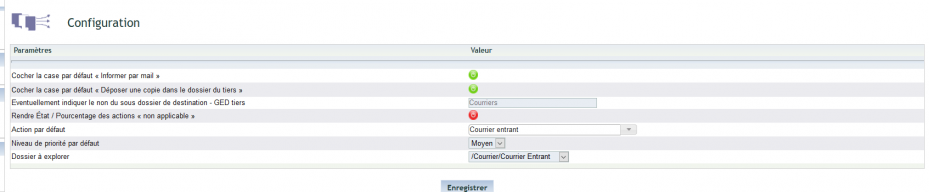Sommaire
Signature électronique – Consultation Extranet – ERP Dolibarr DoliPlus – Comment sécuriser ses contrats avec la Signature numérique ?
Ce module inclus deux fonctionnalités qui peuvent être activée séparément permettant pour des documents de type PDF,
- Le processus de Signature électronique,
- La Consultation Extranet
La signature numérique est un mécanisme permettant de garantir l’intégrité d’un document électronique et d’en authentifier l’auteur, par analogie avec la signature manuscrite d’un document papier.
La Consultation Extranet est une fonctionnalité permettant de mettre sur une page web liée à votre session DoliPlus un document en lecture directe en évitant de joindre le document comme habituellement par e-mail. Ainsi, vous pouvez surveiller la lecture de ce document par votre interlocuteur et lui proposer des services complémentaires.
Ce module est optionnel, veuillez contacter le support pour toute activation
Signature numérique via plateforme de consentement numérique
Un abonnement doit être souscrit auprès de Docage – plateforme de consentement numérique pour les entreprises respectant la norme européenne eIDAS2
Le Compte utilisateur Docage et sa clef Api Docage associée seront enregistrés dans l’espace configuration du module. Sur l’interface Docage les transactions seront automatiquement associées à chaque utilisateur DoliPlus.
Caractéristiques de la signature électronique sur Docage
Source Docage :
Afin d’assurer la valeur probante des signatures électronique apposées par Docage, le parcours de signature électronique garantit les étapes et éléments suivants :
1. Les documents au format PDF est déposé par l’utilisateur Docage sur la plateforme de signature Docage via l’interface https://app.docage.com ou via l’API https://api.docage.com
2. L’utilisateur déclare les identités des signataires ainsi que leur adresse électronique et leur numéro de téléphone auxquels les signataires ont respectivement un accès exclusif.
3. Une fois la transaction, composée du ou des documents à signer et des signataires, envoyée en signature, les documents ne sont plus modifiables.
4. Les signataires reçoivent sur leur adresse électronique un lien de consultation du document. Cette consultation se fait via un navigateur Web en lecture seule.
5. La consultation des documents dans leur intégralité est obligatoire pour pouvoir signer les documents.
6. En cliquant sur le bouton « Signer » une case à cocher obligatoirement pour poursuivre la signature indique que le signataire accepte sans réserve les conditions et termes des documents de la transaction.
7. Le signataire reçoit ensuite un code à usage unique (OTP) par SMS sur le numéro de téléphone portable renseigné par l’utilisateur.
8. Le signataire doit obligatoirement saisir ce code dans l’étape suivante de la procédure.
9. Une fois le code vérifié, la procédure de signature est terminée, pour matérialiser ce consentement, un certificat à la norme PADES dit « éphémère » indiquant le nom du signataire tel que déclaré par l’utilisateur est ajouté aux documents. Ces certificats respectent la norme LTV pour validation à long terme afin de pouvoir sceller leur validité avec les documents au-delà de leur date de validité intrinsèque.
10. Une fois que tous les signataires ont signé les documents, les documents sont scellés par un horodatage qualifié eIDAS permettant d’attester sans contestation possible le jour et l’heure exacts du recueil de tous les consentements.
11. L’autorité de certification des certificats est CERTINOMIS enregistré par l’Union Européenne en tant que prestataire de service de confiance qualifié. Et l’ajout des certificats et de l’horodatage aux documents est effectué par Le Groupe La Poste.
12. Un fichier de preuve est constitué tout au long de la procédure retraçant tous les événements de la transaction y compris les dates, heures, empreintes (hash) des documents à chaque étape, définition des certificats. Permettant d’étayer une éventuelle défense de la validité des consentements en cas de contestation.
13. Ce fichier de preuve ainsi que la transaction sont archivés pendant une période minimale de 10 ans à condition que l’utilisateur conserve son compte Docage actif pendant cette période.
Ces éléments peuvent être modifiés sans préavis, notamment suite à une évolution juridique ou technique.
Intégration via l’API Docage dans DoliPlus
Le document est lancé depuis l’interface de messagerie sortante. Pour autant, il sera effectivement envoyé via la plateforme de consentement numérique Docage, cela fait partie du principe d’authentification.
Envoi du document
Une boite de dialogue permet de sélectionner l’option : « Pour signature électronique Rappel automatique… »
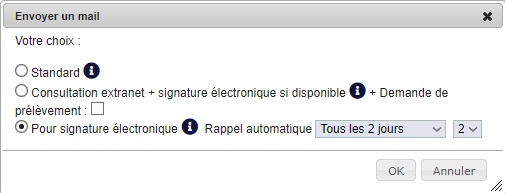
- Si votre document est adressé à plusieurs « Destinataires », tous ces destinataires devront signer le document afin qu’il soit complètement validé.
- Si un signataire est seulement un observateur (pas signataire) alors, ajoutez le en «Copie à » du mail. Sa signature ne sera pas requise pour valider globalement le document.
- Un document doit être joint à l’envoi. Si plusieurs documents sont joints, alors il seront alors assemblés pour ne faire qu’un.
- Rappel automatique envoyé par la plateforme : fixer la fréquence et la quantité de rappels.

Limitation concernant l’origine du tiers pour les destinataires : Les destinataires ne peuvent appartenir qu’au même tiers, même si l’interface standard permet d’aller choisir au sein de plusieurs tiers les destinataires.
Votre interlocuteur reçoit un mail de ce type sans pièce jointe, avec un bouton lui permettant d’accéder au document via la plateforme de consentement numérique Docage.
Important
Afin d’insérer le bouton « Accéder au document » dans le mail, le programme insère un tag invisible qui précède la signature. Si vous choisissez de modifiez ou de supprimer votre signature automatique, veillez à conserver ce tag « ‌ » (visible grâce au bouton source) . Dans le cas contraire, le bouton « Accéder au document » ne sera pas inséré.
Insérer une signature visuelle dans le document
Les signatures visuelles sont purement esthétiques et sont donc facultatives. Elles ne confèrent aucune valeur légale au document, ce sont les certificats ajoutés au document qui garantissent la légalité.
Une signature visuelle (ou emplacement de signature) est une image qui va s’afficher sur le document final. Il comporte le sceau Docage, le nom du signataire ainsi que la date et l’heure de signature. Vous pouvez ajouter 20 emplacements de signature par signataire et par document.
Pour définir un emplacement de signature, vous devez ajouter le tag suivant :
_signature_X
Le x doit être remplacer par le numéro 1 dans le cas d’un seul signataire.
Autre tag _signature_2 pour le deuxième signataire, _signature_3 pour le suivant ,..
Ci-dessous un exemple de rendu à gauche, et à droite le fichier source avec le tag, notez l’espace nécessaire à l’intégration de la signature.
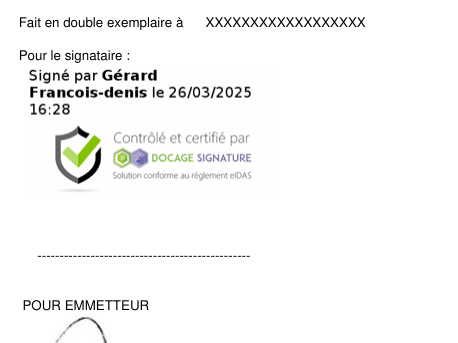 |
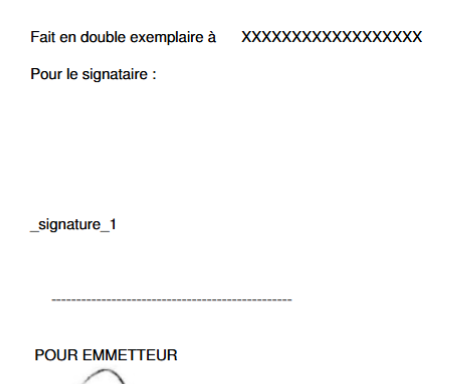 |
Important
Cette option avec ce tag est uniquement disponible avec un envoi depuis le tiers ou un contact de tiers.
Sur option activable, une signature peut être intégrée dans les propositions commerciales. Une seule signature peut être ainsi intégrée.
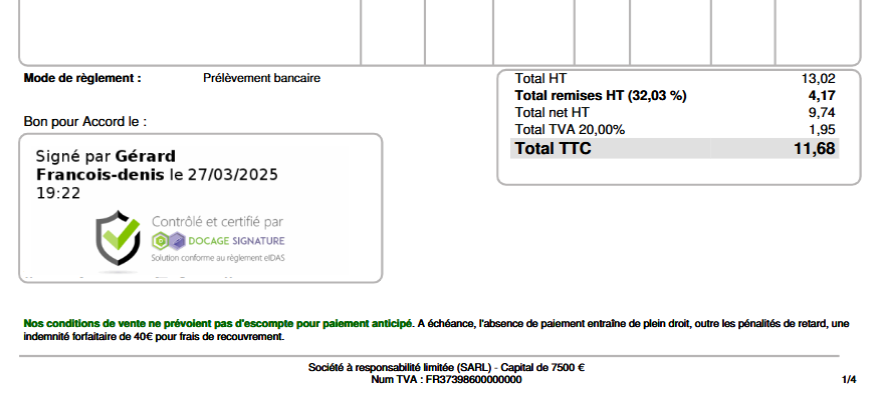
Détail du process de signature
Cet e-mail est envoyé directement par Docage à l’e-mail indiqué.
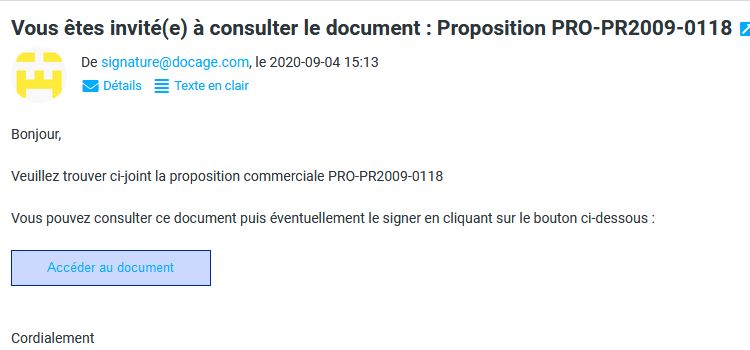
Quand votre interlocuteur consulte le document, son mobile est renseigné, il peut le modifier si besoin. Un code de sécurité lui sera envoyé par texto sur ce numéro afin de valider la transaction, il devra ensuite le reporter dans l’interface.
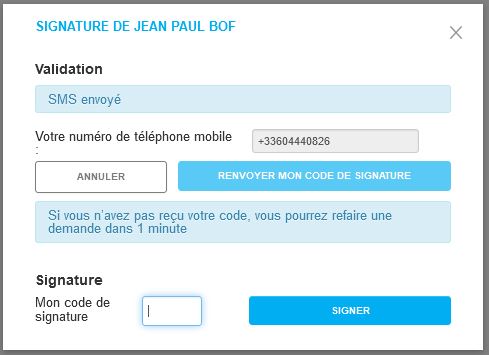
Si le contact ne dispose pas de mobile, il recevra son code par e-mail
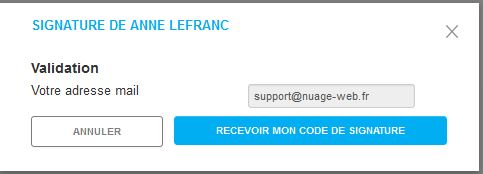
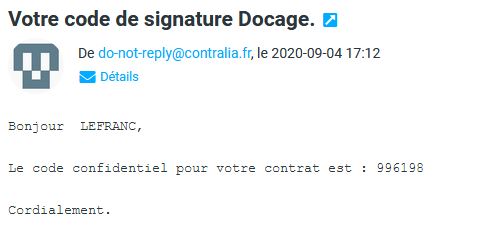
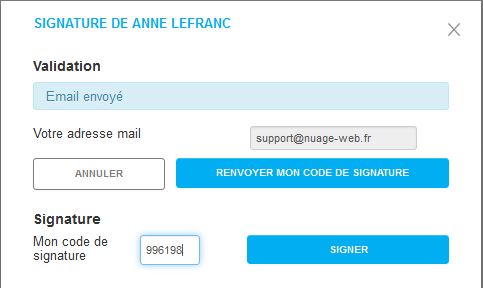
Un écran de fin de transaction apparaitra ensuite, et le signataire reçoit par e-mail une copie de son document.
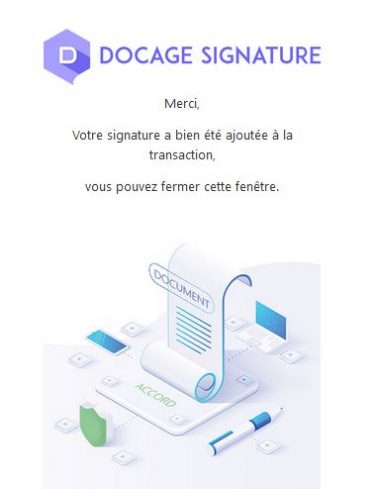
Un tableau de synthèse disponible, dans cet exemple, dans la proposition commerciale permet de retrouver les informations de la transaction avec son statut.
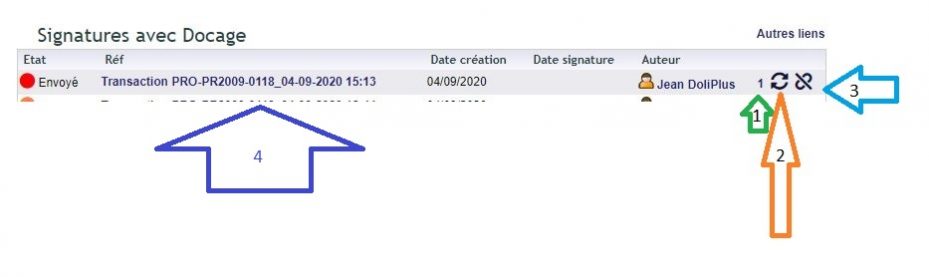
- Lien vers tableau de détail du nombre de renvois manuels,
- Exécuter une demande de renvoi manuellement,
- Annuler la transaction si elle n’est pas encore signée. Dans ce cas, le destinataire rencontrera un message précisant l’indisponibilité du document,
- Consulter le fichier le détail de la transaction et accéder aux fichiers (document + preuve),
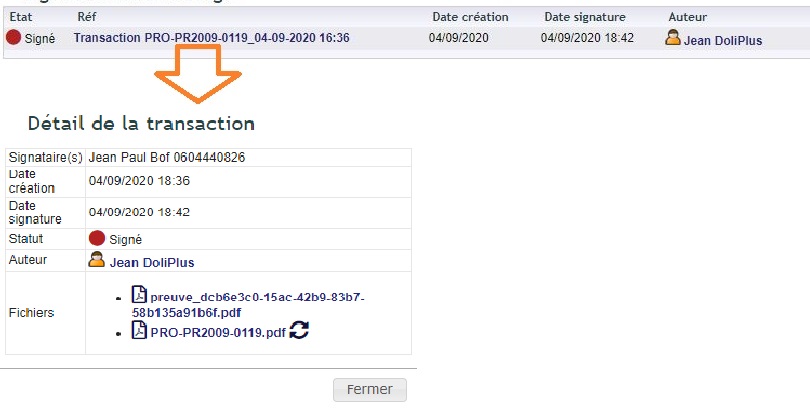
Rappels
Il existe le rappel automatique et le rappel manuel. CF ci-dessus.
Date de limite de consultation du document
Une date limite permet d’interdire la consultation du document, elle calculée selon le paramètre établit dans la configuration.
Fichier de preuve
Contenu des nombreux formats de documents pouvant être soumis à signature, la représentation de la signature n’est pas inclus dans le document signé. Elle est légalement facultative.
Le fichier de preuve est le seul garant de la réelle signature du document.
Le fichier de preuve de 9 pages environ est accessible depuis le tableau de détail de la transaction.
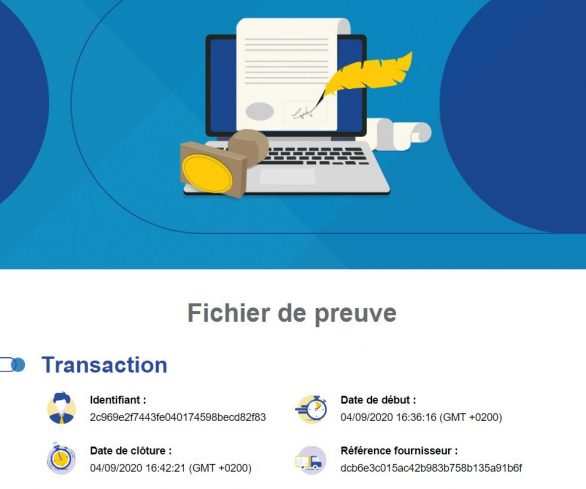
Consultation Extranet
La Consultation Extranet est une fonctionnalité permettant de mettre sur une page web liée à votre session DoliPlus, un document en lecture directe en évitant de joindre le document comme habituellement par e-mail.
Ainsi, vous pouvez surveiller la lecture de ce document par votre interlocuteur et lui proposer en fin de lecture de :
- Remplir une autorisation éventuellement de prélèvement SEPA (fonctionnalité signature activée)
- Signer ce document en signature électronique instantanément, avec éventuellement le mandat SEPA et son RIB (fonctionnalité signature activée)
- De régler une facture d’acompte à partir de la proposition commerciale par CB (fonctionnalité Paybox activée)
- De renseigner les prix d’une demande de prix fournisseur (bientôt disponible), ces prix seront alors intégrés à DoliPlus,
- Proposer au destinataire d’envoyer un message au gestionnaire commercial qui sera prévenu par e-mail ainsi que par un événement inséré sur son agenda,
Envoyer une consultation
Le document est envoyé par e-mail depuis l’interface de messagerie sortante. Une boite de dialogue permet de sélectionner l’option :
« Consultation extranet + signature électronique si disponible + Demande de prélèvement »
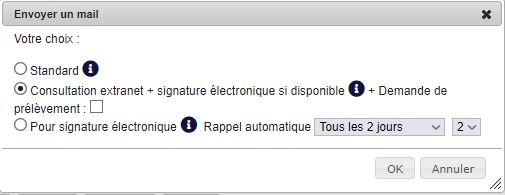
- Cocher la case Consultation extranet afin d’envoyer un mail avec un bouton invitant votre interlocuteur à consulter le document,
- Cocher la case Demande de prélèvement afin de proposer le formulaire de demande de prélèvement SEPA avant la signature électronique si disponible,
Un document doit obligatoirement être joint à l’envoi. Si plusieurs documents sont joints, alors il seront alors assemblés pour ne faire qu’un.
Une exception est possible lors d’un envoi depuis un tiers avec la demande SEPA activée, dans ce cas seul le formulaire de saisie de demande de prélèvement sera proposé au destinataire.
Limitation concernant l’origine du tiers pour les destinataires : Les destinataires ne peuvent appartenir qu’au même tiers, même si l’interface standard permet d’aller choisir au sein de plusieurs tiers les destinataires.
Votre interlocuteur reçoit alors un mail de ce type, sans pièce jointe, avec un bouton lui permettant d’accéder au document :
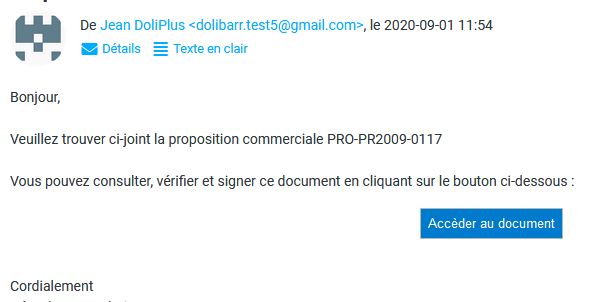
Lorsque votre interlocuteur consulte le document, un compteur enregistre sa venue (voir renvoi 3).
Un tableau de synthèse disponible, dans cet exemple, dans la proposition commerciale permet de retrouver les informations de la consultation avec son statut.
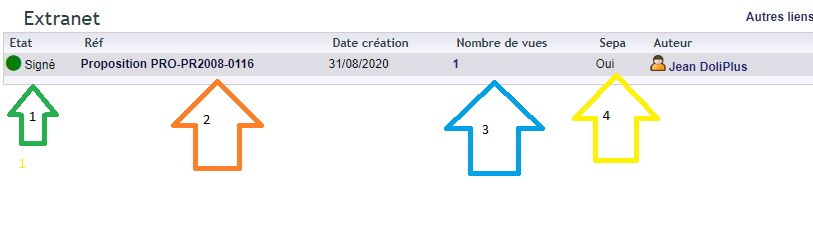 Renvoi : Si le document est associé à une signature,un état permet de visualiser le statut du document – En cours – Signé- Annulé
Renvoi : Si le document est associé à une signature,un état permet de visualiser le statut du document – En cours – Signé- Annulé- Renvoi : Référence du document, un lie permet d’accéder en mode privé au document (compteur non activé)
- Renvoi : Nombre de vues, un lien permet d’obtenir le détail des visites – le lien de géolocalisation donne une information approximative selon le type de connexion (ADSlL ou 4 G)
- Renvoi : Si une demande de demande de prélèvement SEPA est associée
- Renvoi : (non représenté) Selon les droits de l’utilisateur un bouton permet de supprimer une consultation encours
Depuis le menu Outils -> Outils complémentaires -> Consultations extranet, un tableau de synthèse général permet la supervision et de contrôle des flux respectifs (signature et/ou consultation extranet) et permet aux équipes de progresser dans la maîtrise de leurs informations.
Coté destinataire
Coté du destinataire en cliquant sur le bouton celui-ci accède à une page selon l’exemple ci-dessous :
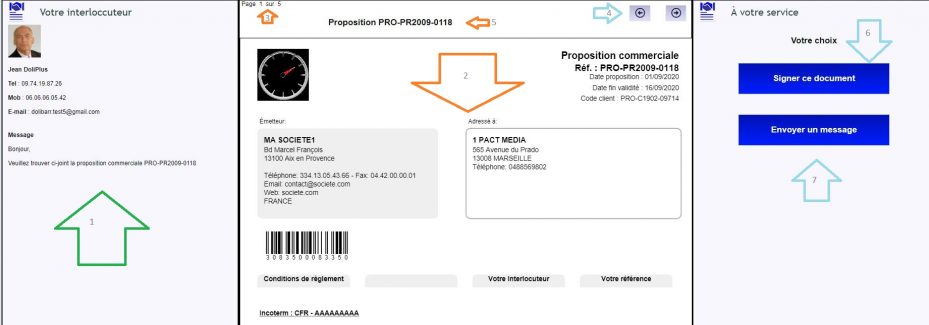
- Renvoi : La colonne de gauche précise les coordonnées de l’expéditeur (utilisateur DoliPlus),
- Renvoi : Le document PDF assemble toutes les éventuelles pièces jointes de l’envoi,
- Renvoi : Un compteur précise le numéro de la page sur total pages,
- Renvoi : Les boutons de navigation pour la lecture du PDF,
- Renvoi : Le titre du document,
- Renvoi : Si la signature est activée alors ce bouton permet de déclencher la signature avec contrôle obligatoire via SMS envoyé ensuite par Docage,
- Renvoi : Permet au destinataire d’envoyer un message à l’expéditeur qui sera prévenu par e-mail ainsi qu’un événement inséré sur son agenda,
Une fois le document signé celui n’est plus consultable, le destinataire en reçoit une copie par mail.
Espace de communication
Il est possible de définir à l’aide d’un éditeur de texte un message à l’aide de balises HTML afin d’afficher un message à tous vos destinataires. Cas pratique annoncer la participation à un salon, un nouveau produit + un lien vers un site de vente, …
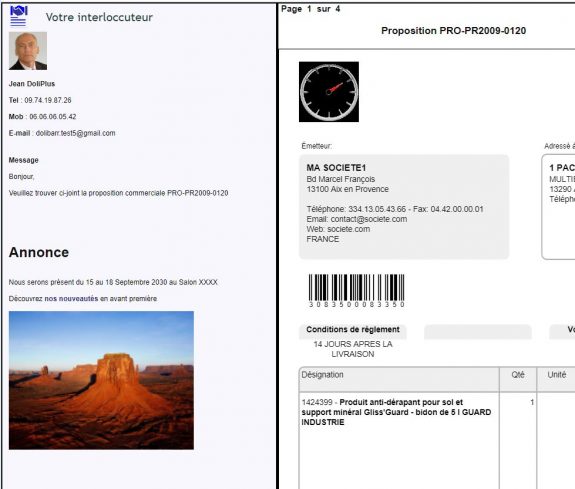
Coté expéditeur
Sur option (configuration) il est possible de recevoir une notification par e-mail lors de chaque ouverture de la consultation.
Le destinataire à la possibilité d’envoyer un message à l’expéditeur qui sera prévenu par e-mail ainsi qu’un événement inséré sur son agenda.
Option validation d’un devis via extranet par facture d’acompte automatique.
Facture d’acompte automatique sur devis
Une option est disponible afin de rendre possible de substituer sur les devis présentés par extranet, le bouton de signature électronique par un bouton « Accepter ce Devis» .
Cela permet l’envoi d’une facture d’acompte éditée en automatique. L’acompte étant réglé, cela permettra de sceller l’acceptation du devis.
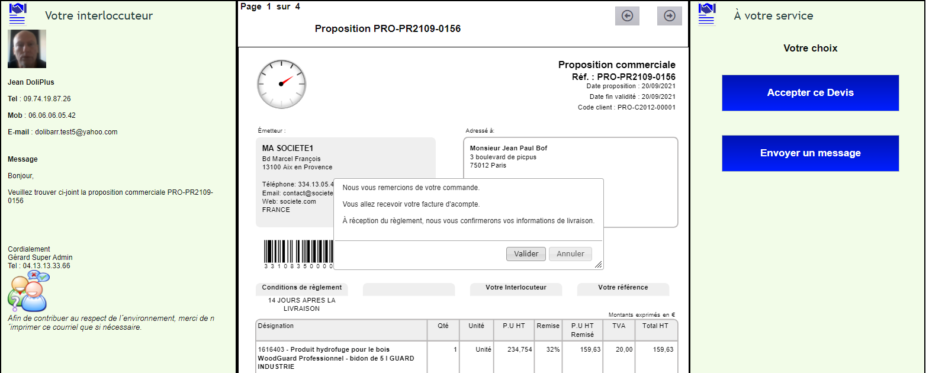
Dans la configuration, l’activation de l’option permet d’afficher les paramètres nécessaires à établir.
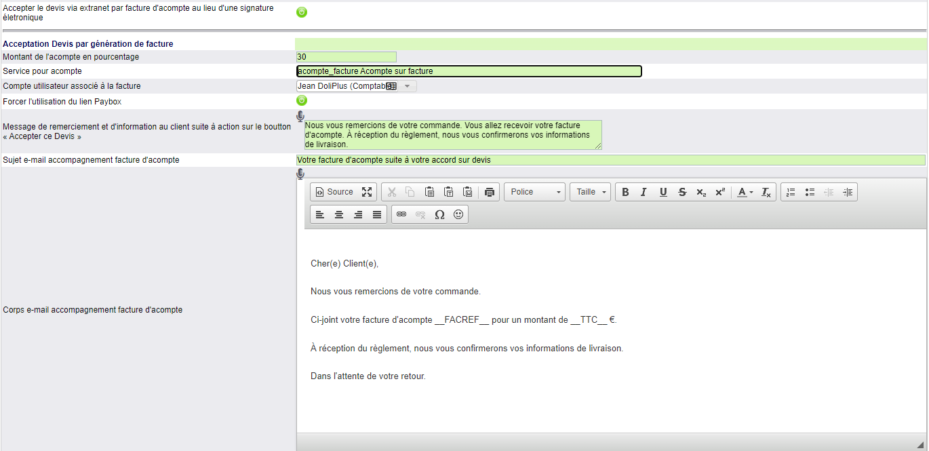
Nota :
- Vérifie si le devis n’a pas de facture attachée, sinon n’affiche pas le bouton « Accepter ce Devis »,
- Le Service pour l’acompte recevra en complément le n° du Devis. Prévoir une description du type «En acompte de votre devis »,
- Si un montant de TVA existe dans le devis, la TVA appliquée sur le service sera de 20% pour la facture d’acompte,
- Dans le message envoyé par e-mail, les variables __FACREF__ et __TTC__ seront remplacées par la réf de la facture et son montant TTC,
- Le-mail de destination et celui utiliser pour l’envoi de l’extranet sauf si un contact de facturation et explicitement désigné dans la propale,
- C’est le compte de messagerie de l’utilisateur associé à la facture qui est utilisé pour envoyer la facture,
-
Si l’option de paiement via Paybox est activée, alors il est systématiquement proposé dans la message d’accompagnement de la facture,
-
Si le pourcentage de l’acompte est de 100, alors c’est une facture standard de la totalité qui sera éditée et non une facture d’acompte,
- La propale est clôturée,
- Un message est envoyé par mail au gestionnaire de la facture, et l’émetteur de l’extranet,
- Si l’envoi de l’e-mail au client est en échec, un message d’erreur est envoyé par mail au gestionnaire de la facture, et l’émetteur de l’extranet,
- Une action est associées à la facture,
- Un message à l’écran prévient le client,
- La page extranet se recharge et bouton « Accepter ce Devis» n’apparait plus,
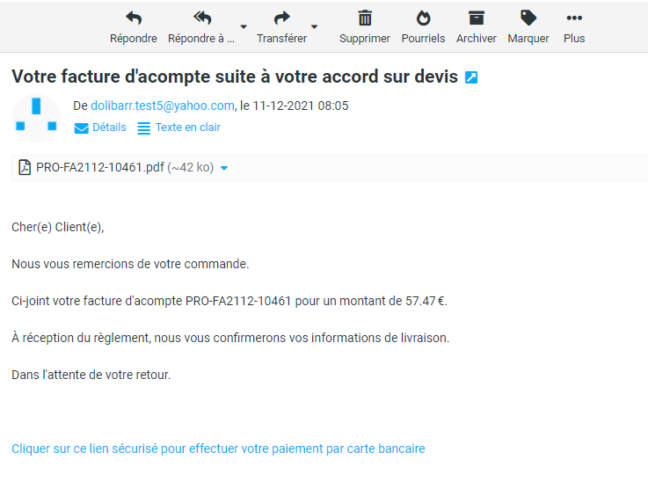
Configuration du module
Gestion des droits
- Ajuster les droits par groupe d’utilisateurs ou individuellement.
Configuration
- Les options et comptes sont paramétrables dans l’espace de configuration accessible via la liste des signatures et/ou consultation extranet depuis le menu Outils ->Outils complémentaires.
- Une interface permet également de saisir l’adresse du compte e-mail SMTP permet d’envoyer les messages du destinataire vers le gestionnaire commercial.